iPhoneまたはiPadでAirPodsの設定を変更する方法
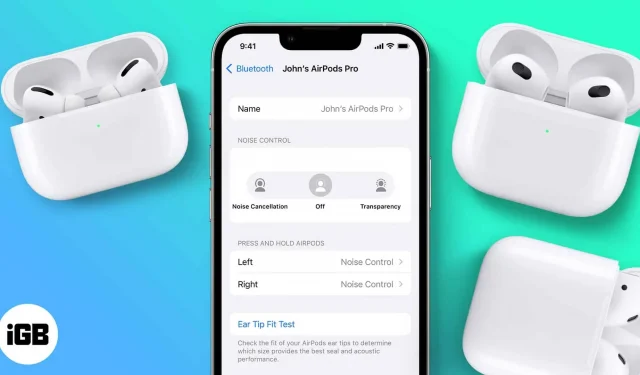
Appleはヘッドフォンジャックを廃止し、同時にAirPodsを導入するという戦略で成功している。AirPods は Apple にとって数百万ドルの収益源となっています。それはAirPodsが利便性の本質だからです。
機能を損なうことなく、配線の問題が解消されます。AirPods をタップして電話に応答したり、ダブルタップしてトラックをスキップしたりできます。さらに、これらの設定をカスタマイズすることもできます。iPhone または iPad から AirPod の設定を変更する方法については、この記事を読んでください。
AirPods 設定にアクセスする方法
iOS 16 では、AirPods 設定にアクセスするのが非常に簡単です。ただし、iOS 15 では追加の手順を実行する必要があります。iOS 15 および iOS 16 の AirPods 設定に移動する手順は以下に記載されており、すべての方法に適用されます。
iOS15
- iPhoneの「設定」を開きます。
- 「Bluetooth」を選択します。
- 「MY DEVICES」セクションの「i」アイコンをクリックします。
iOS16
- iPhoneの「設定」を開きます。
- Apple ID のすぐ下に AirPods 接続を表示するオプションを選択します。
AirPodsで変更できる設定
第 1 世代または第 2 世代の AirPods をお持ちの場合は、次の設定を変更できます。
1.AirPodsの名前を変更します
名前を変更するには、AirPods を iPhone に接続し、以下の手順に従う必要があります。
- AirPods の設定に移動します。
- 「名前」オプションをタップします。
- AirPods の名前を変更し、「完了」をクリックします。
AirPods 第 1 世代 ✅ AirPods 第 2 世代 ✅ AirPods Pro ✅ AirPods第3世代 ✅ AirPods Pro Max ✅ 2. AirPods が使用するマイクを選択します。
ユーザーは、左または右のどちらの AirPod マイクをオーディオ入力ソースとして機能させるかを選択できます。
- AirPods の設定に移動します。
- 下にスクロールして「マイク」をクリックします。
- 利用可能な 3 つのオプションから 1 つを選択します。(AirPods を自動的に切り替えるには、この設定を維持することをお勧めします)
AirPods 第 1 世代 ✅ AirPods 第 2 世代 ✅ AirPods Pro ✅ AirPods第3世代 ✅ AirPods Pro Max – 3. 自動耳/頭検出のオン/オフを切り替えます。
AirPods を耳から外すと、メディアの再生が自動的に一時停止されます。この設定が有効になっていない場合、またはこの設定を無効にしたい場合は、読み続けてください。
- AirPods の設定に移動します。
- 必要に応じて、自動耳/頭検出スイッチをオン/オフにします。
AirPods 第 1 世代 ✅ AirPods 第 2 世代 ✅ AirPods Pro ✅ AirPods第3世代 ✅ AirPods Pro Max ✅ 4.AirPodsでライブリスニングをオンにする
ライブリスニングでは、ユーザーは iPhone のマイクで録音された音声を聞くことができます。たとえば、iPhone を部屋に置いて、その部屋にいる人の会話を AirPods で直接聞くことができます。唯一の条件は、Bluetooth の範囲内にいる必要があることです。
人々はいくつかの理由で Live Listen 機能を使用する可能性がありますが、この機能を人々の監視に使用しないことはお勧めしません。そうは言っても、AirPods で Live Listen を有効にするためのステップバイステップガイドは次のとおりです。
AirPods 第 1 世代 ✅ AirPods 第 2 世代 ✅ AirPods Pro ✅ AirPods第3世代 ✅ AirPods Pro Max ✅ 5. ダブルタップアクションをAirPodsに変更します。
- AirPods の設定に移動します。
- 「DOUBLE TAP AIRPOD」の下にある「Left/Right」オプションをタップします。
- Siri、再生/一時停止、次のトラック、前のトラック、またはダブルタップアクションの無効化を選択できます。
AirPods 第 1 世代 ✅ AirPods 第 2 世代 ✅ AirPods Pro ❌ AirPods第3世代 ❌ AirPods Pro Max ❌ *ダブルタップアクションの再割り当ては、AirPods Gen 1 および Gen 2 でのみ利用可能です。機能を変更することはできません。
6. タップアンドホールドアクションを変更する
AirPods Pro および AirPods 3 のシングル、ダブル、トリプルタップのジェスチャは変更できませんが、タップ アンド ホールドのアクションは確実に変更できます。その方法は次のとおりです
- AirPods の設定に移動します。
- 「AirPods を長押し」で「左/右」を選択します。
- 各 AirPods を選択して Siri を起動したり、ノイズキャンセリング モードを切り替えたりできます。
AirPods 第 1 世代 ❌ AirPods 第 2 世代 ❌ AirPods Pro ✅ AirPods第3世代 ✅ AirPods Pro Max ❌ ノート。AirPods Pro と AirPods 3 は同じステムデザインを共有していますが、AirPods 3 は ANC をサポートしていません。したがって、ノイズキャンセリングモードはAirPods Proでのみ利用可能です。上記の手順を使用して、アクティブ ノイズ キャンセリングと透明モードを切り替え、オフにすることができます。
7.空間オーディオを有効にする
続行する前に、Apple Music で Dolby Atmos を使用した空間オーディオを必ず有効にしてください。
- AirPods の設定に移動します。
- 「空間オーディオ」を選択します。
- 次の画面で、「空間オーディオ」オプションを選択します。
- 「完了」をクリックします。
AirPods 第 1 世代 ❌ AirPods 第 2 世代 ❌ AirPods Pro ✅ AirPods第3世代 ✅ AirPods Pro Max ✅ *空間オーディオは、AirPods Pro、AirPods 3、AirPods Max で利用できます。
AirPods Max で変更できる設定
AirPods Max については説明の必要はありません。これは、Apple エコシステムの利便性と驚くべき音質を備えた堅実なヘッドフォンです。いくつかの欠点はありますが、AirPods Max の透明モードは市場で最高のヘッドフォンの 1 つです。AirPods Max で変更できる設定の一部を次に示します。
8. Digital Crown の回転方向を変更します。
AirPods Max のデジタル クラウンを回転すると、回転の動きに基づいて音量を増減できます。デフォルトの回転を逆にしたい場合は、読み続けてください。
先ほども述べたように、AirPods Max には最高のアクティブ ノイズ キャンセリング モードと透明度モードが備わっています。右側のヘッドフォン モジュールのボタンを使用すると、3 つの設定を切り替えることができます。
このガイドが AirPods の問題の解決に役立つことを願っています。ちなみに、AirPodsは同価格帯で最高の音質だと思いますか?以下のコメント欄でお知らせください。



コメントを残す